Skelbimas
Jei kada nors susidomėjote „Android“ kūrimu, „Fedora“ yra puiki operacinė sistema, kurią galite įdiegti savo kompiuteryje - visų programų programuotojams yra daugybė kūrimo įrankių.
Šiek tiek pastangų galite sukurti labai gražią „Android“ kūrimo aplinką į Fedora (Heisenbergas „Fedora 20“: Kas naujo šioje „Heisenbug“ „Linux“ laidoje?Neseniai „Fedora“ atšventė 10-ies egzistavimo metų su 20-uoju išleidimu - atitinkamai pavadinimu „Heisenbug“. Skaityti daugiau , naujausia versija, veikia nuostabiai „Fedora 20“: Kas naujo šioje „Heisenbug“ „Linux“ laidoje?Neseniai „Fedora“ atšventė 10-ies egzistavimo metų su 20-uoju išleidimu - atitinkamai pavadinimu „Heisenbug“. Skaityti daugiau ). Būsite pasirengę veikti ir netrukus, todėl galėsite pradėti kurti savo kūrybines idėjas realiomis programomis.
Įdiekite „Eclipse“
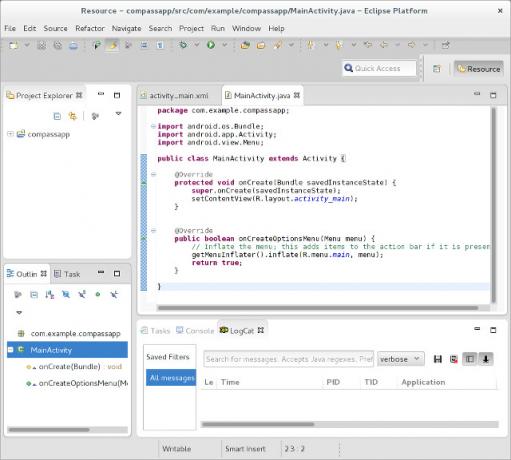
Pirmasis žingsnis yra atsisiųsti „Eclipse“, geriausią IDE, skirtą „Android“ kurti. „Fedora“ galite tai lengvai padaryti vykdydami komandą sudo yum install @eclipse eclipse-jdt.
Iš tikrųjų bus įdiegta „Fedora Eclipse“ paketų grupė, kurią sudaro visi reikalingi „Eclipse“ paketai, taip pat keletas kitų, susijusių su „Fedora“ plėtra ir „Java“ palaikymu. Tiesiog leiskite visa tai įdiegti ir esate pasiruošę pradėti. Jei dar tik pradėjote naudotis „Eclipse“, nepamirškite patikrinti
8 naudingiausi klaviatūros klavišai 8 „Eclipse“ spartieji klavišai, būtini pradedantiesiemsKaip naujokas, kaip ir „Eclipse IDE“ (sąsaja), esate skolingi sau, kad išmoktumėte šiuos sparčiuosius klavišus. Skaityti daugiau už jį.Įdiekite „Android“ papildinį
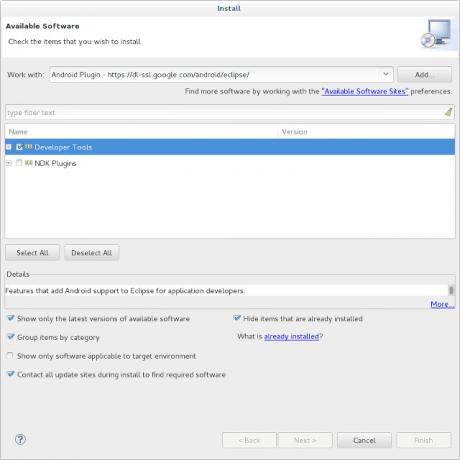
Kai tai baigsite, turėsite įdiegti „Android“ papildinį, skirtą „Eclipse“. Norėdami tai padaryti, atidarykite „Eclipse“ ir spustelėkite Žinynas -> Įdiegti naują programinę įrangą. Tada spustelėkite Pridėti, esančią to lango viršuje, dešinėje. Įveskite „Android“ papildinį vardu ir https://dl-ssl.google.com/android/eclipse/ už adresą.
Kai tai bus padaryta, spustelėkite hipersaitą „Galimos programinės įrangos svetainės“, esantį po mygtuku Pridėti, tada pažymėkite „Android“ papildinio šaltinį ir spustelėkite „Perkrauti“. Dabar išeikite iš šio lango ir išskleidžiamajame meniu „Dirbti su“ pasirinkite „Android“ papildinį. Pasirinkite čia matomą kūrėjo įrankių parinktį. Įdiekite šiuos įrankius, kai paprašysite, sutikdami su licencijų sutartimis.
Atsisiųskite SDK
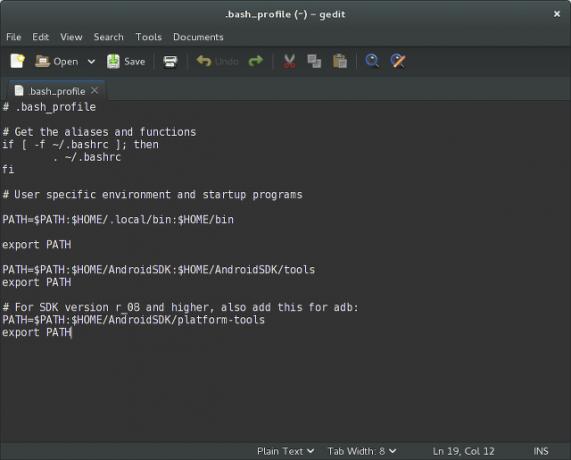
Dabar turite įdiegtą „Android“ papildinį, tačiau vis tiek reikia SDK, prie kurio prijungiamas papildinys. SDK yra didelis kodo paketas, leidžiantis išbandyti „Android“ programas, be to, jame yra ir kitų naudingų įrankių (kurį laiką „ vienintelis būdas padaryti ekrano kopijas buvo naudoti SDK Kaip užfiksuoti ekrano kopijas naudojant „Android“ mobilųjį telefoną Skaityti daugiau ). „Android SDK“ galite atsisiųsti iš čia, ir būtinai pasirinkite tinkamą architektūros SDK (32 bitų arba 64 bitų).
Šis atsisiuntimas yra beveik 200 MB, todėl skirkite tam šiek tiek laiko. Kai jis bus baigtas, išpakuokite jį savo namų aplanke (kad kelias būtų toks: /home/
PATH = $ PATH: $ HOME / AndroidSDK: $ HOME / AndroidSDK / įrankiai
eksportuoti PATH
# Jei norite naudoti SDK r_08 ir naujesnes versijas, taip pat pridėkite tai prie „adb“:
PATH = $ PATH: $ HOME / „AndroidSDK“ / platformos įrankiai
eksportuoti PATH
Tai, ką šis kodas daro, leidžia SDK tinkamai funkcionuoti, leisdama tiems įrankiams prieiti prie jų pavadinimo, o ne pagal kelią - „abd“, o ne „/home/
Konfigūruokite „Android“ virtualųjį įrenginį
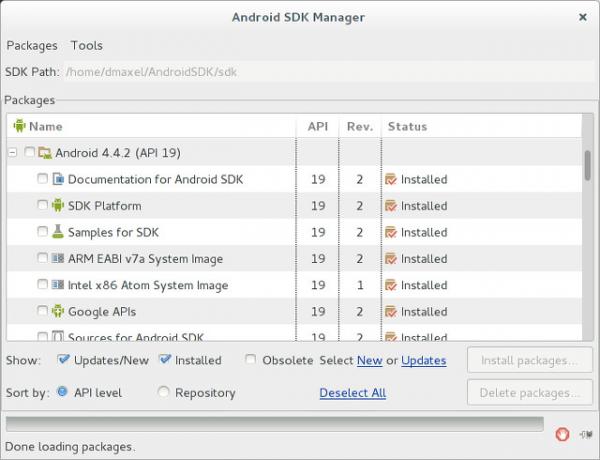
Manote, kad baigėte? Dar ne visai - vis tiek turite sukurti virtualų „Android“ įrenginį, kuris emuliuos jūsų kuriamą programą (-as). Tai galite padaryti atidarę terminalą, eidami į sdk aplanką naudodami komandą cd „AndroidSDK / sdk“, tada paleisdami komandą įrankiai / android. Čia turėsite pasirinkti, kuriai (-ioms) „Android“ versijai (-oms) taikote - atminkite, kad senesnis taikinys programa taptų labiau suderinama, tačiau naujesnis tikslas bus naudingas dėl naujausių pažangų, padarytų 2007 m „Android“. Turėsite pasirinkti kategorijas:
- SDK platforma „Android 4.0“ (pakeiskite 4.0 visomis versijomis, kurias norite įdiegti)
- „Android SDK“ dokumentacija
- Platformos įrankiai
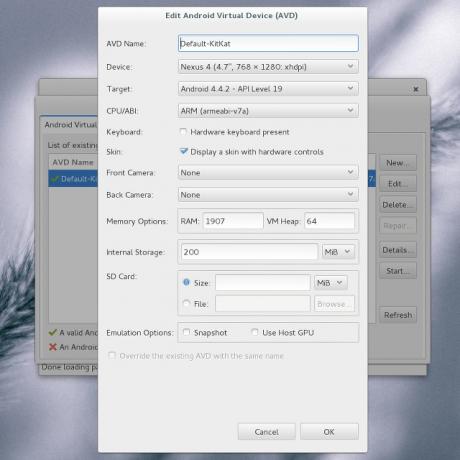
Diegdami įsitikinkite, kad sutinkate su visomis licencijomis, kad viskas būtų įdiegta. Baigę pasirinkite Įrankiai -> Tvarkyti AVD ir spustelėkite Naujas. Pavadinkite tai kažkuo, pasirinkite įrenginį, kurį mėgdžioti („Nexus 4“ yra gera idėja, jei kuriate telefonus), ir pasirinkite visas kitas norimas parinktis.
Pradėkite kodavimą!
Jūs pagaliau viską nustatėte! Dabar galite pereiti į „Eclipse“ ir sukurti naują „Android“ projektą ir pradėti kurti kitą programą. „MakeUseOf“ turime daugybę straipsnių kaip pradėti mokytis "Android" kūrimo Taigi, ar norite kurti „Android“ programas? Štai kaip išmoktiPo tiek daug metų būtų galima pamanyti, kad mobiliųjų telefonų rinka dabar yra prisotinta kiekvienos žmogui įsivaizduojamos programos, tačiau taip nėra. Yra daugybė nišų, kurias dar reikia ... Skaityti daugiau , dabar, kai jūsų darbo aplinka yra pasirengusi eiti. Kai būsite pasirengę išbandyti tam tikrą kodą, tiesiog paspauskite mygtuką Vykdyti ir emuliatorius pasirodys, kai programa bus paleista! Jei jis iš pradžių neatsiranda, tiesiog skirkite tam šiek tiek laiko - man prireikė beveik pusės minutės, nors turiu SSD!
Kokius „Android“ kūrimo patarimus turite kolegoms pradedantiesiems? Praneškite mums komentaruose, gerai?
Danny yra Šiaurės Teksaso universiteto vyresnysis, kuris naudojasi visais atvirojo kodo programinės įrangos ir „Linux“ aspektais.